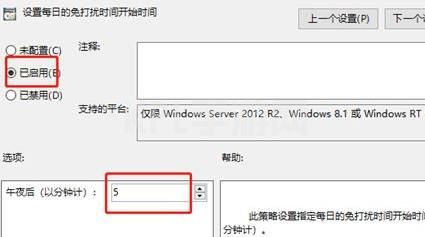在使用电脑的时候总是会出现很多的提示消息在右下角,或者就是应用软件的相关信息在这里出现,不仅妨碍打游戏还妨碍办公,为此我们今天就给你们带来了win11设置免打扰详细方法来解决这个问题,快来看看吧。
win11怎么设置免打扰
1、首先按下“win+R”,在出现的运行窗口中输入“gpedit.msc”点击“确定”。
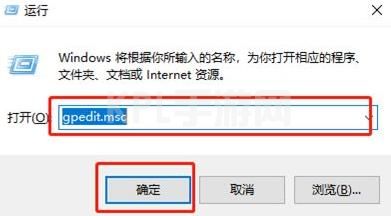
2、之后可以打开“本地组策略编辑器”,随后找到并点击左侧“用户配置”下的“管理模板”文件夹打开后选择“通知”。
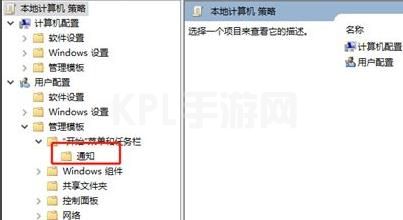
3、随后在右侧可以看到其文件夹下的设置,选择“设置每日的免打扰时间开始时间”。
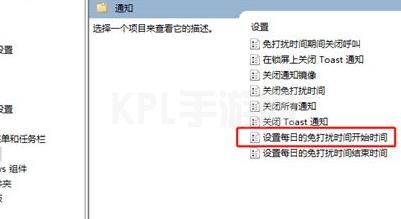
4、在弹出相应的设置窗口中选择“已启用”,随后可以开始设置免打扰的时间,设置完成之后即可生效。